HEIF와 JPEG 형식의 이미지 품질은 동일합니까?
다르죠, HEIF 형식의 화질이 더 좋습니다. HEIC는 이미지 품질을 유지하면서 이미지가 차지하는 디스크 또는 메모리 공간을 줄이는 고품질 압축 형식인 반면 JPEG는 손실이 있는 이미지 형식이므로 HEIC로 촬영한 동일한 이미지는 더 작아지지만 HEIC 이미지 품질은 더 낮아집니다. 더 나은. 캡슐화 형식인 HEIF는 정적 이미지와 EXIF 정보 메타데이터뿐만 아니라 애니메이션, 이미지 시퀀스, 비디오, 오디오 등도 저장할 수 있으며 JPEG보다 훨씬 더 많은 것을 저장할 수 있습니다. 훨씬 더 풍부합니다.

이 튜토리얼의 운영 환경: Windows 7 시스템, Dell G3 컴퓨터.
HEIC는 이미지 품질을 유지하면서 이미지가 차지하는 디스크나 메모리 공간을 줄이는 고품질 압축 형식입니다. JPG는 이미지 품질이 손실되고 이미지 크기를 크게 압축하지 않기 때문에 HEIC로 촬영한 동일한 이미지는 더 작지만 HEIC 이미지 품질은 더 좋습니다. HEIF는 투명도뿐만 아니라 이미지 색상도 최대 16비트까지 지원합니다. 따라서 8비트 색상만 지원하는 JPG보다 편집에 더 적합합니다.
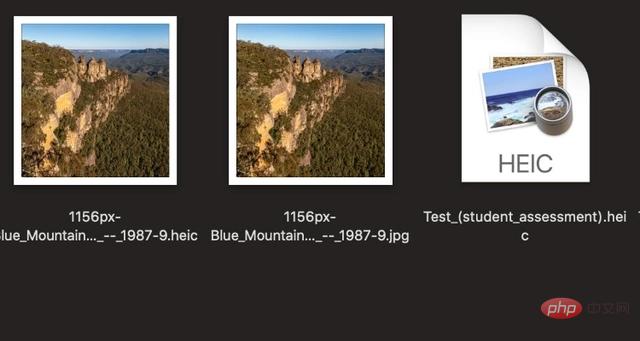
HEIF는 MPEG에서 개발되었으며 AVCI, HEIC 및 AVIF의 세 가지 하위 형식을 캡슐화하는 단일 사진 및 사진 시퀀스용 컨테이너 형식입니다. HEIF 형식은 여러 시간 관련 또는 시간 예측 사진(예: 연사 사진, 시네마그래프(동적 사진과 스틸 사진의 조합) 애니메이션)뿐만 아니라 해당 속성 및 썸네일도 저장할 수 있습니다. 이미지 간의 시공간 유사성을 활용하기 위해 다양한 예측 옵션을 사용할 수 있습니다.
HEIF는 유명한 이미징 조직인 MPEG에서 개발한 개방형 이미지 파일 형식입니다. JPEG와 달리 HEIF는 패키징 형식으로 JPEG보다 훨씬 많은 것을 저장할 수 있습니다. 정적 이미지와 EXIF 정보 메타데이터를 저장할 수 있을 뿐만 아니라 애니메이션, 이미지 시퀀스, 심지어 비디오, 오디오 등도 저장할 수 있습니다. 저장되는 데이터 유형은 훨씬 더 풍부합니다.
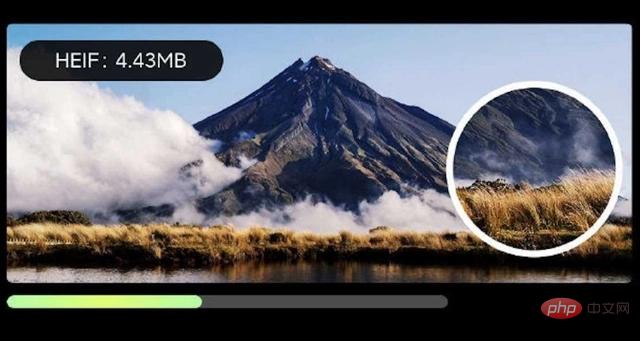
JPEG는 가장 일반적으로 사용되고 지원되는 손실 이미지 형식으로, 1992년 ITU-T와 ISO/IEC에서 처음 개발되었습니다. JPEG의 낮은 복잡성과 수명은 인상적입니다. 다음은 8비트/픽셀에서 적당히 복잡한 그림이 있는 이미지에 대한 압축 인코딩 효과를 측정하기 위한 기준으로 JPEG에서 제공하는 여러 수준입니다. 0.25비트/픽셀 ~ 0.5비트/픽셀, 중간 ~ 양호, 일부 응용 프로그램을 충족하기에 충분합니다. 0.5비트/픽셀 ~ 0.75비트/픽셀; 양호 ~ 매우 양호하며 많은 애플리케이션에 충분합니다. 0.75비트/픽셀 ~ 1.5비트/픽셀, 대부분의 애플리케이션에 충분합니다.
JPG의 알고리즘이 개선되고 있지만 여전히 본질적으로 정적 비트맵 저장 형식이지만 점점 더 발전하는 촬영 및 디스플레이 장비에 대응할 수 없게 되었으며 8K UHD 비디오 인코딩의 발전으로 인해 더 높은 수준이 되었습니다. 상한. 비디오와 같은 HEVC 이미지는 최대 16비트 색 심도 저장을 지원하며 HDR 이미지 및 넓은 색 영역과 같은 신기술 적용과 더욱 원활하고 효율적으로 협력할 수 있습니다.

HEIF는 최대 16비트 색 심도와 HDR HDR(High Dynamic Range)을 지원하지만 휴대폰과 같은 일반 장치는 여전히 일반적으로 iPhone에서 촬영한 사진이 처리되지 않고 다른 시스템으로 전송되지 않습니다. 매우 칙칙한 색상은 흥미로운 특수 사례입니다.

확장된 지식:
선명도는 이미지의 각 세부 그림자 패턴과 경계의 선명도를 나타냅니다. 색상 균형은 전체 이미지가 색상 균형을 이루도록 이미지의 색상 분포를 제어하는 데 사용됩니다. 이 명령은 이미지의 색상을 조정할 때 보색의 원리에 따라 특정 색상을 줄이려면 해당 색상의 보색을 높입니다.
더 많은 관련 지식을 알고 싶다면 FAQ 칼럼을 방문해주세요!
위 내용은 HEIF와 JPEG 형식의 이미지 품질은 동일합니까?의 상세 내용입니다. 자세한 내용은 PHP 중국어 웹사이트의 기타 관련 기사를 참조하세요!

핫 AI 도구

Undress AI Tool
무료로 이미지를 벗다

Undresser.AI Undress
사실적인 누드 사진을 만들기 위한 AI 기반 앱

AI Clothes Remover
사진에서 옷을 제거하는 온라인 AI 도구입니다.

Clothoff.io
AI 옷 제거제

Video Face Swap
완전히 무료인 AI 얼굴 교환 도구를 사용하여 모든 비디오의 얼굴을 쉽게 바꾸세요!

인기 기사

뜨거운 도구

메모장++7.3.1
사용하기 쉬운 무료 코드 편집기

SublimeText3 중국어 버전
중국어 버전, 사용하기 매우 쉽습니다.

스튜디오 13.0.1 보내기
강력한 PHP 통합 개발 환경

드림위버 CS6
시각적 웹 개발 도구

SublimeText3 Mac 버전
신 수준의 코드 편집 소프트웨어(SublimeText3)
 '이 장치는 올바르게 구성되지 않습니다. (코드 1)'수정 방법
Aug 02, 2025 am 04:33 AM
'이 장치는 올바르게 구성되지 않습니다. (코드 1)'수정 방법
Aug 02, 2025 am 04:33 AM
장치 관리자는 일반적으로 하드웨어 연결 문제 또는 운전자 이상으로 인한 느낌표를 표시합니다. 솔루션은 다음과 같습니다. 1. 장치 연결 및 전원 공급 장치를 점검하고 연결 및 플러그를 뽑고 라이브 허브를 사용하거나 인터페이스를 교체하는지 확인하십시오. 2. 운전자를 업데이트하거나 롤백하고 장치 관리자 또는 공식 웹 사이트를 통해 최신 드라이버를 얻습니다. 3. 이전 장치의 잔류 정보를 정리하고 숨겨진 장치를 제거하고 재 식별하십시오. 4. 레지스트리를주의 깊게 수정하고 백업 후 예외를 삭제하십시오. 여전히 해결할 수없는 경우 시스템을 다시 설치하십시오.
 오류 코드 0x80070017을 수정하는 방법
Aug 02, 2025 am 04:20 AM
오류 코드 0x80070017을 수정하는 방법
Aug 02, 2025 am 04:20 AM
Windows 업데이트 오류 0x80070017은 일반적으로 시스템 파일, 캐시 또는 디스크 오류로 인해 발생하며 반드시 하드 디스크 손상은 아닙니다. 솔루션은 다음과 같습니다. 1. SFC 및 DIS 도구를 사용하여 시스템 파일을 수리하고 SFC/Scannow 및 DOS 명령을 차례로 실행하십시오. 2. Windows 업데이트 캐시를 지우고 서비스를 중지 한 후 소프트웨어 배포 폴더 내용을 삭제하십시오. 3. chkdsk를 실행하여 그래픽 인터페이스 또는 명령 프롬프트에서 실행할 수있는 디스크 오류를 확인하십시오. 4. 드라이버, 특히 스토리지 컨트롤러 및 하드 디스크 드라이브 업데이트 또는 롤백. 대부분의 경우 처음 세 가지 방법을 해결할 수 있습니다. 여전히 처리 할 수없는 경우 하드웨어 문제이거나 시스템을 다시 설치해야 할 수도 있습니다.
 소리없이 전화로 전화하는 것이 잘못된 것입니다
Aug 13, 2025 pm 06:09 PM
소리없이 전화로 전화하는 것이 잘못된 것입니다
Aug 13, 2025 pm 06:09 PM
전화 통화에 소리가없는 이유는 다음과 같습니다. 하드웨어 문제 (손상된 스피커, 차단 된 이어 피스 구멍, 커넥터 접촉 저하), 소프트웨어 문제 (볼륨 설정 너무 낮은, 무음 모드가 켜져 있음), 네트워크 문제 (약한 신호 강도, 네트워크 혼잡) 및 기타 이유 (Bluetooth 헤드셋이 연결되어 있음)가 포함됩니다. 솔루션에는 하드웨어 점검, 볼륨 설정 조정, 사일런트 모드 끄기, 전화 재시작, 시스템 업데이트, Bluetooth 헤드셋 분리 및 문제가있는 애플리케이션을 제거합니다. 여전히 해결할 수없는 경우 기술 지원에 문의하십시오.
 작업 스케줄러를 수정하는 방법 작업을 실행하지 않습니다
Jul 30, 2025 am 01:54 AM
작업 스케줄러를 수정하는 방법 작업을 실행하지 않습니다
Jul 30, 2025 am 01:54 AM
CheckTheTriggerSettingStoErEareEnabledand and theRightDate, Time, AndRecurrence; 2. VerifyTheactionSettings, CorrectProgram/ScriptSandProperinterPretreSuage, 특히 ForscriptSusingPowershel.ExewithutionpolicyB를 포함하여 VerifyTheactionSettings를 포함합니다
 Lenovo 노트북을 재설정하는 방법?
Aug 22, 2025 pm 02:02 PM
Lenovo 노트북을 재설정하는 방법?
Aug 22, 2025 pm 02:02 PM
Toresetyourlenovolaptop, usewindowsrecoveryforasoftwarereset, advancedstartupforunstablesystems, ahardresettoresolvepowerissues, orthelenovorecoverypartitiontorestorefactorysettings.choosebaseonyneounneourneounneodsandsandsandsemcondition.
 컴퓨터의 시스템 트레이 아이콘은 지저분합니다. 어떻게 정리 하는가?
Aug 21, 2025 pm 08:12 PM
컴퓨터의 시스템 트레이 아이콘은 지저분합니다. 어떻게 정리 하는가?
Aug 21, 2025 pm 08:12 PM
프로그램 작동에 영향을 미치지 않고 시스템 트레이 아이콘을 숨기고 시각적 디스플레이 만 제거합니다. 2. 작업 관리자를 통해 필수 비 필수 시작 항목을 완전히 정리하고 비활성화합니다. 3. 엉망진창을 해결하고 소프트웨어를 제거하고 설치 중에 번들링 및 확인을 취소하는 습관을 개발하여 시각적 상쾌함 및 리소스 최적화의 이중 목표를 달성하십시오.
 들어오는 통화에 대한 전화가 울리지 않습니다
Aug 08, 2025 am 10:43 AM
들어오는 통화에 대한 전화가 울리지 않습니다
Aug 08, 2025 am 10:43 AM
CheckifsilentModeInabled- —Flipthering/SilentswitchoniphoneoradjustvolumesettingsonandroidtoensureTheringer.2
 오류 0x800F081F를 수정하는 방법
Aug 02, 2025 am 01:13 AM
오류 0x800F081F를 수정하는 방법
Aug 02, 2025 am 01:13 AM
Windows 업데이트 오류 오류 0x800F081f가 포함됩니다. 1. DISP 및 SFC 도구를 사용하여 시스템 파일을 수리하고 DISP/Online/Cleanup-Image/ScanHealth, DISP/Online/Cleanup-Image/RestoreHealth 및 SFC/Scannow 명령; 2. 업데이트 소스 설정을 확인하고 재설정하고 그룹 정책 편집기를 통해 "IntranEtMicrosoft 업데이트 서비스 위치 지정"구성을 확인하거나 Windows 업데이트 서비스 및 캐시를 재설정합니다. 3. .NETFramework 또는 M과 같은 필요한 구성 요소를 수동으로 다운로드하여 설치합니다.






